Door de klant beheerde sleutels gebruiken in Azure Key Vault voor import-/exportservice
Azure Import/Export beveiligt de BitLocker-sleutels die worden gebruikt om de stations via een versleutelingssleutel te vergrendelen. BitLocker-sleutels worden standaard versleuteld met door Microsoft beheerde sleutels. Voor extra controle over versleutelingssleutels kunt u ook door de klant beheerde sleutels opgeven.
Door de klant beheerde sleutels moeten worden gemaakt en opgeslagen in een Azure Key Vault. Zie Wat is Azure Key Vault? voor meer informatie over Azure Key Vault.
In dit artikel wordt beschreven hoe u door de klant beheerde sleutels gebruikt met de Import/Export-service in Azure Portal.
Vereisten
Zorg voordat u begint voor het volgende:
U hebt een import- of exporttaak gemaakt volgens de instructies in:
U hebt een bestaande Azure Key Vault met daarin een sleutel die u kunt gebruiken om uw BitLocker-sleutel te beveiligen. Zie de quickstart: Een Azure Key Vault maken met behulp van Azure Portal voor meer informatie over het maken van een sleutelkluis met behulp van Azure Portal.
Voorlopig verwijderen en niet opschonen zijn ingesteld op uw bestaande sleutelkluis. Deze eigenschappen zijn niet standaard ingeschakeld. Als u deze eigenschappen wilt inschakelen, raadpleegt u de secties getiteld Voorlopig verwijderen inschakelen en Beveiliging tegen opschonen inschakelen in een van de volgende artikelen:
De bestaande sleutelkluis moet een RSA-sleutel van 2048 of meer hebben. Zie Over sleutels voor meer informatie over sleutels.
De sleutelkluis moet zich in dezelfde regio bevinden als het opslagaccount voor uw gegevens.
Als u geen bestaande Azure Key Vault hebt, kunt u deze ook inline maken, zoals beschreven in de volgende sectie.
Sleutels inschakelen
Het configureren van door de klant beheerde sleutel voor uw Import/Export-service is optioneel. De Import/Export-service maakt standaard gebruik van een door Microsoft beheerde sleutel om uw BitLocker-sleutel te beveiligen. Voer de volgende stappen uit om door de klant beheerde sleutels in te schakelen in Azure Portal:
Ga naar de blade Overzicht voor uw importtaak.
Selecteer in het rechterdeelvenster De optie Kiezen hoe uw BitLocker-sleutels worden versleuteld.
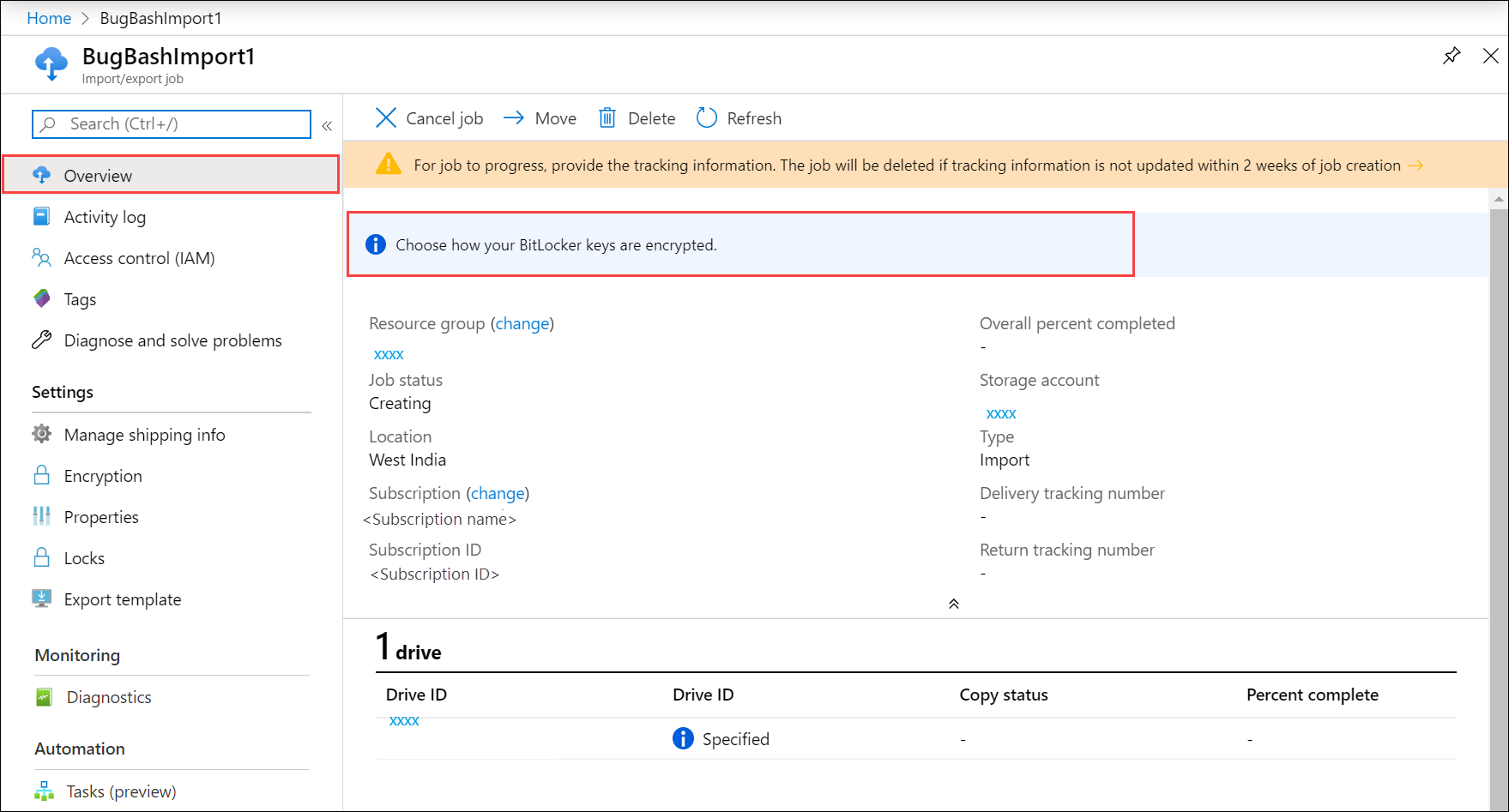
Op de blade Versleuteling kunt u de BitLocker-sleutel van het apparaat bekijken en kopiëren. Onder Versleutelingstype kunt u kiezen hoe u uw BitLocker-sleutel wilt beveiligen. Standaard wordt een door Microsoft beheerde sleutel gebruikt.
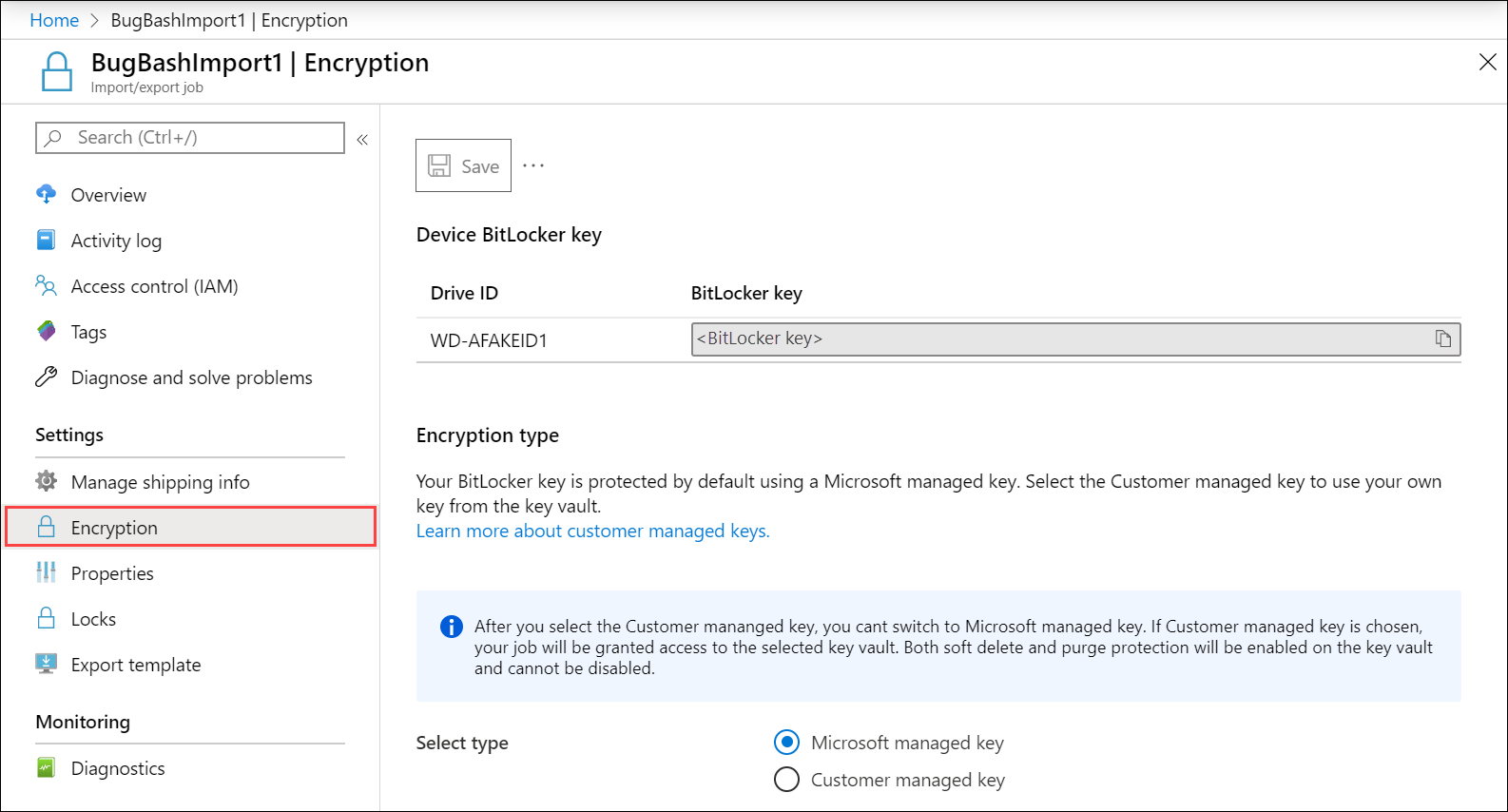
U kunt een door de klant beheerde sleutel opgeven. Nadat u de door de klant beheerde sleutel hebt geselecteerd, selecteert u de sleutelkluis en een sleutel.
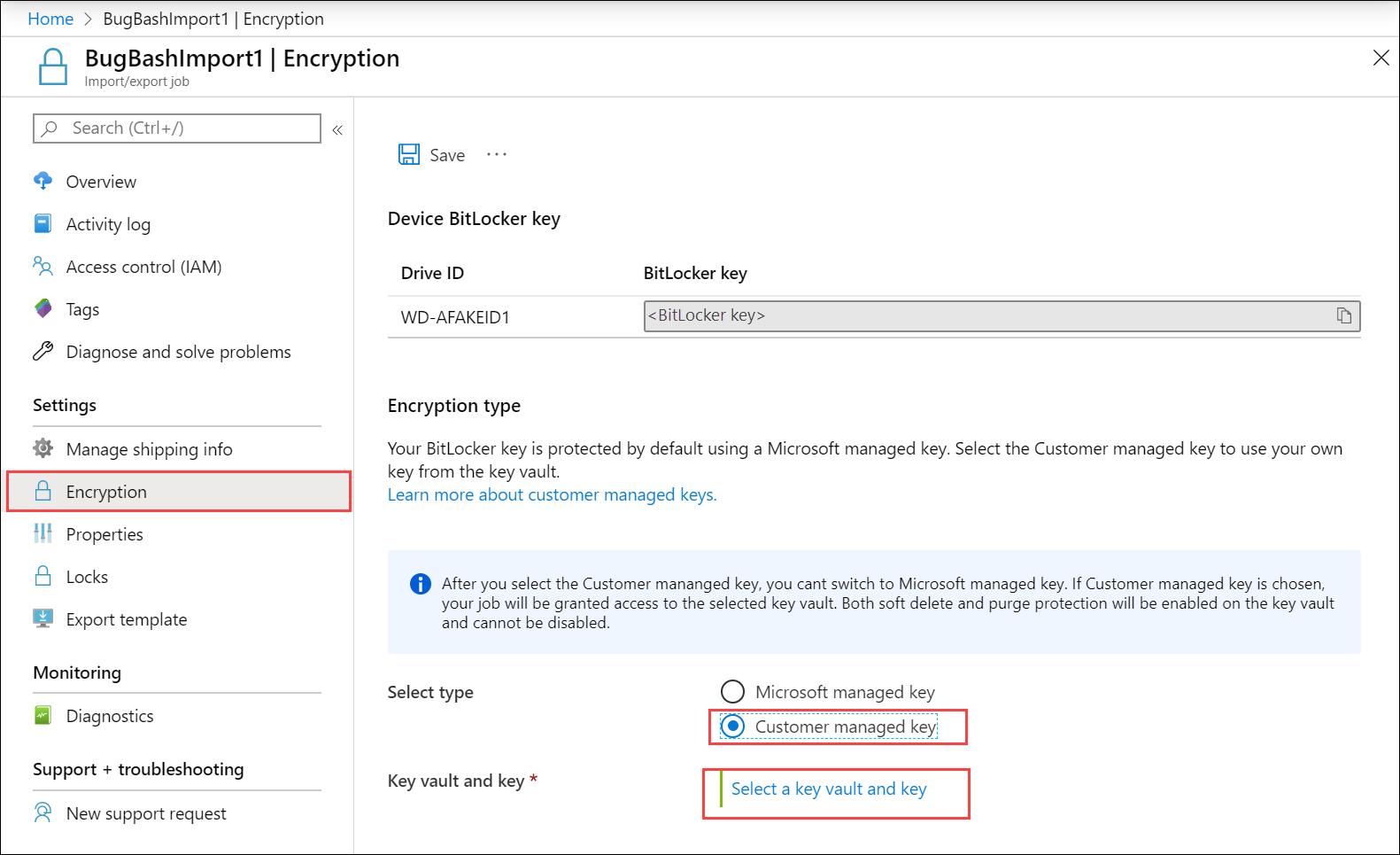
Het abonnement wordt automatisch ingevuld in de blade Sleutel selecteren in Azure Key Vault. Voor Sleutelkluis kunt u een bestaande sleutelkluis selecteren in de vervolgkeuzelijst.
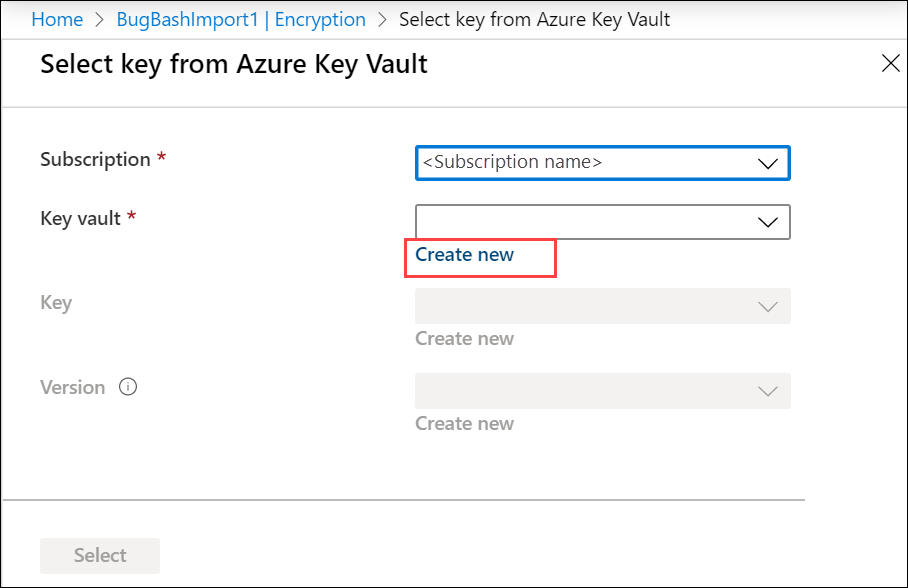
U kunt ook Nieuwe maken selecteren om een nieuwe sleutelkluis te maken. Voer op de blade Sleutelkluis maken de resourcegroep en de naam van de sleutelkluis in. Accepteer alle andere standaardwaarden. Selecteer Controleren + maken.
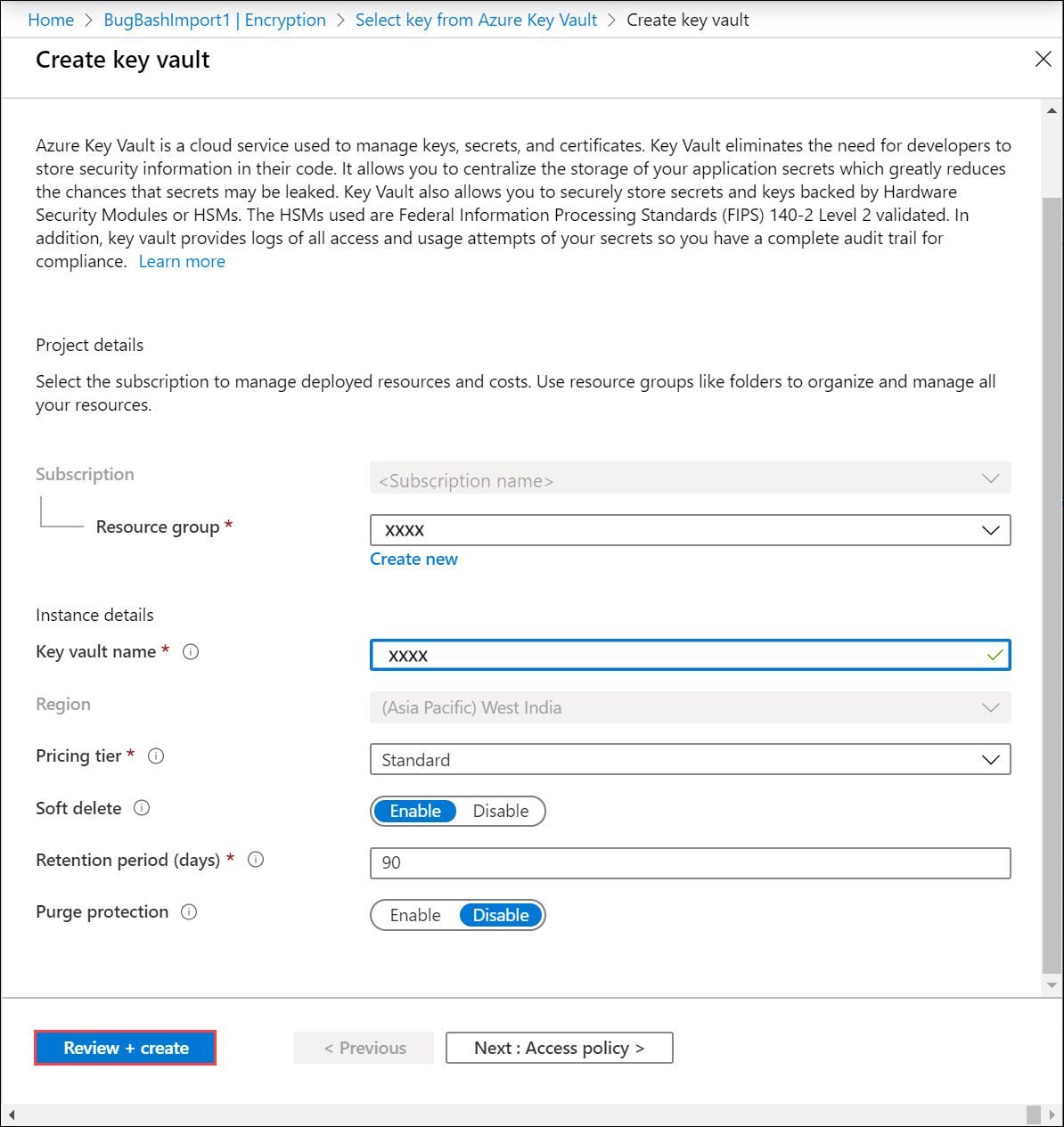
Controleer de informatie die is gekoppeld aan uw sleutelkluis en selecteer Maken. Wacht enkele minuten totdat het maken van de sleutelkluis is voltooid.
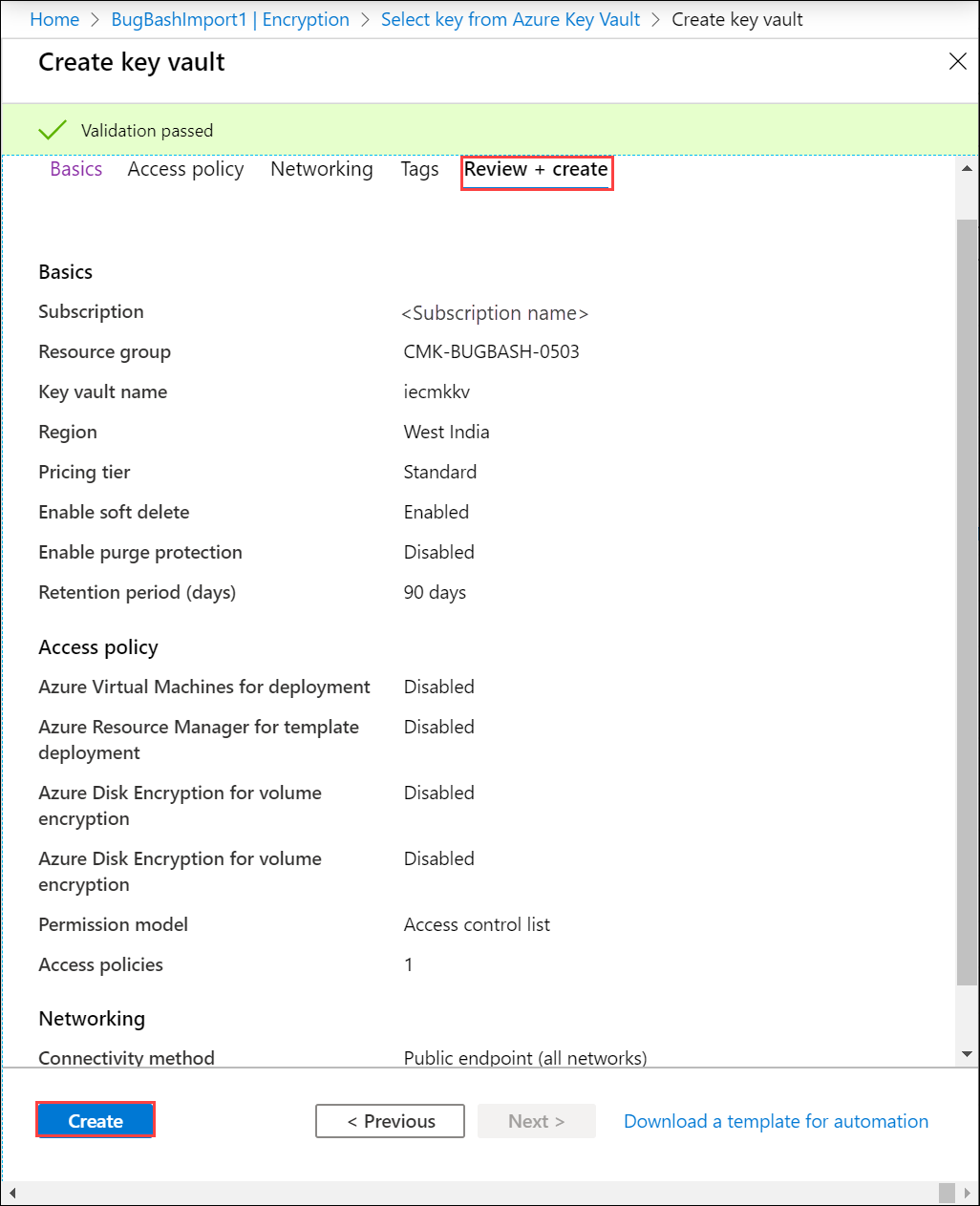
In de sleutel Selecteren in Azure Key Vault kunt u een sleutel selecteren in de bestaande sleutelkluis.
Als u een nieuwe sleutelkluis hebt gemaakt, selecteert u Nieuwe maken om een sleutel te maken. RSA-sleutelgrootte kan 2048 of hoger zijn.
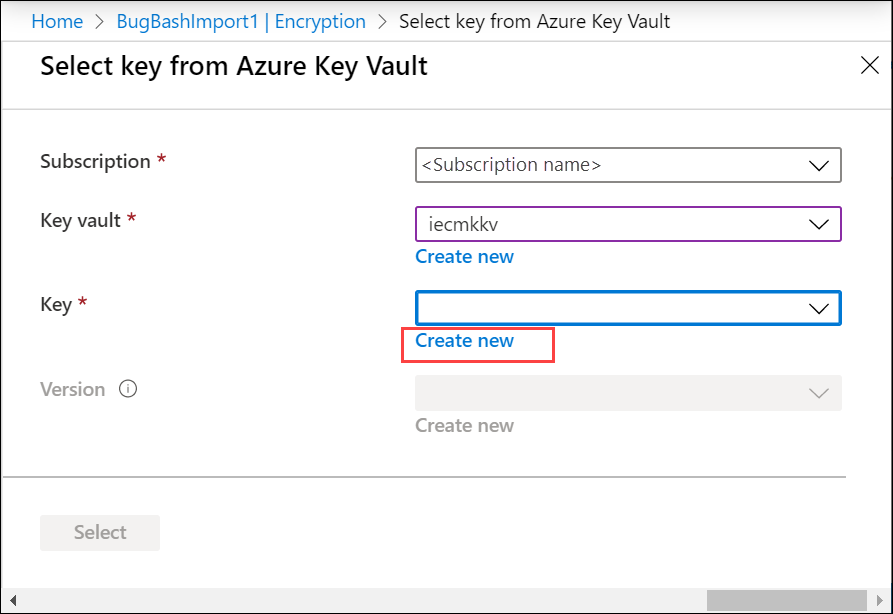
Als de beveiliging tegen voorlopig verwijderen en opschonen niet is ingeschakeld wanneer u de sleutelkluis maakt, wordt de sleutelkluis bijgewerkt zodat voorlopig verwijderen en beveiliging tegen opschonen is ingeschakeld.
Geef de naam voor uw sleutel op, accepteer de andere standaardwaarden en selecteer Maken.
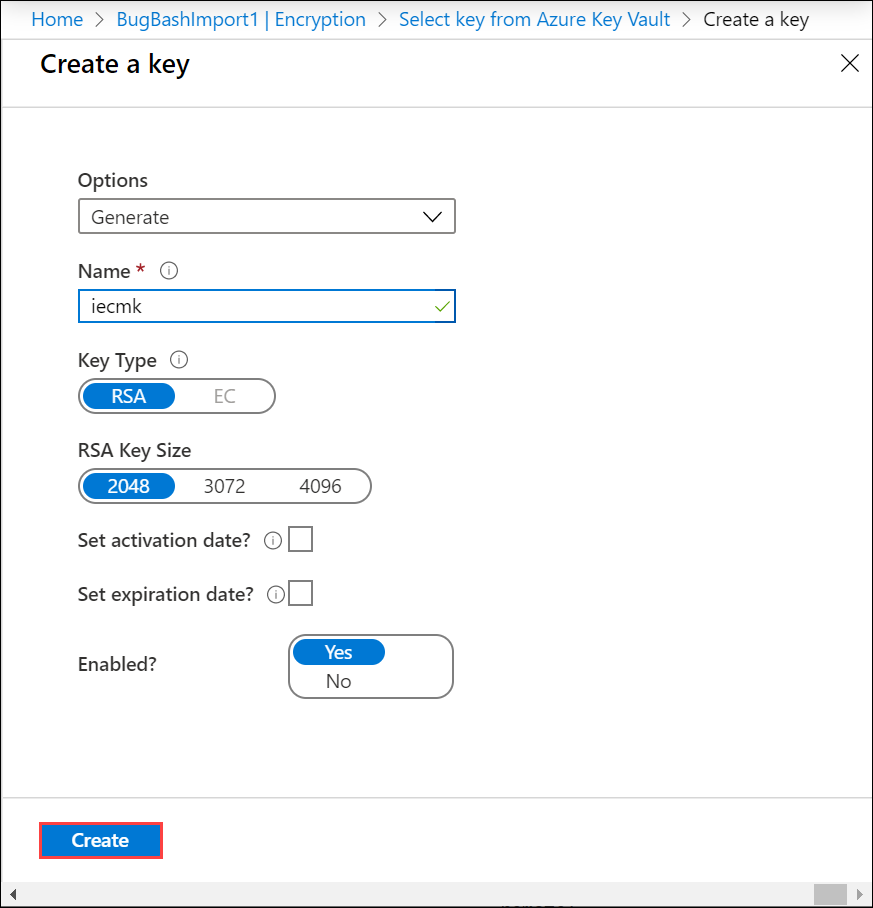
Selecteer de versie en kies Selecteren. U krijgt een melding dat er een sleutel wordt gemaakt in uw sleutelkluis.
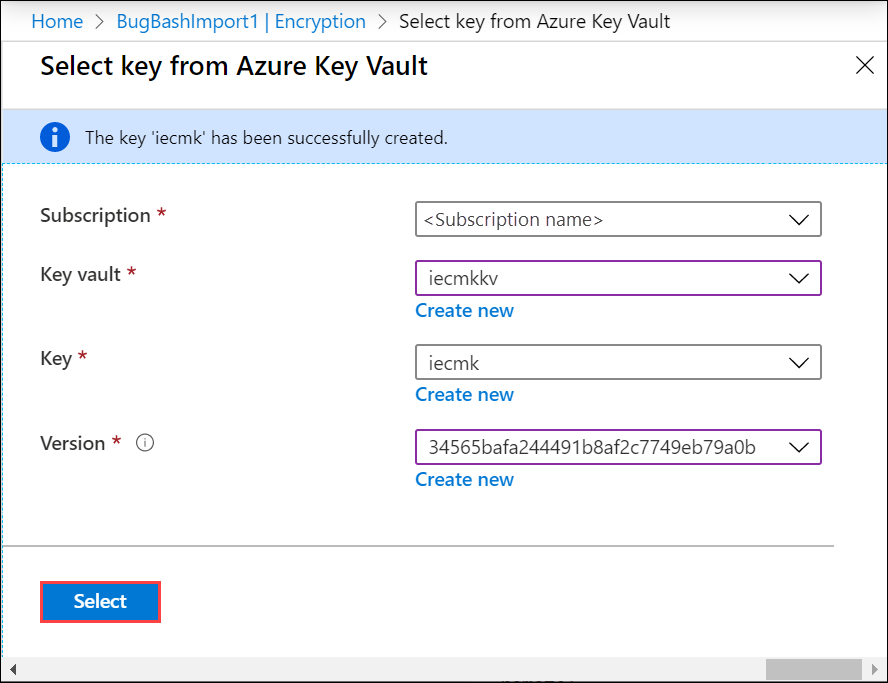
Op de blade Versleuteling ziet u de sleutelkluis en de sleutel die is geselecteerd voor de door de klant beheerde sleutel.
Belangrijk
U kunt door Microsoft beheerde sleutels alleen uitschakelen en verplaatsen naar door de klant beheerde sleutels in een willekeurige fase van de import-/exporttaak. U kunt de door de klant beheerde sleutel echter niet uitschakelen nadat u deze hebt gemaakt.
Fouten met door de klant beheerde sleutel oplossen
Als u fouten ontvangt met betrekking tot uw door de klant beheerde sleutel, gebruikt u de volgende tabel om problemen op te lossen:
| Foutcode | DETAILS | Herstelbare? |
|---|---|---|
| CmkErrorAccessRevoked | De toegang tot de door de klant beheerde sleutel wordt ingetrokken. | Ja, controleer of:
|
| CmkErrorKeyDisabled | De door de klant beheerde sleutel is uitgeschakeld. | Ja, door de sleutelversie in te schakelen |
| CmkErrorKeyNotFound | Kan de door de klant beheerde sleutel niet vinden. | Ja, als de sleutel is verwijderd, maar deze nog steeds binnen de opschoonduur valt, gebruikt u Sleutelkluissleutel verwijderen ongedaan maken. Anders
|
| CmkErrorVaultNotFound | Kan de sleutelkluis van de door de klant beheerde sleutel niet vinden. | Als de sleutelkluis is verwijderd:
Als de sleutelkluis anders is gemigreerd naar een andere tenant, ja, kan deze worden hersteld met behulp van een van de onderstaande stappen:
|